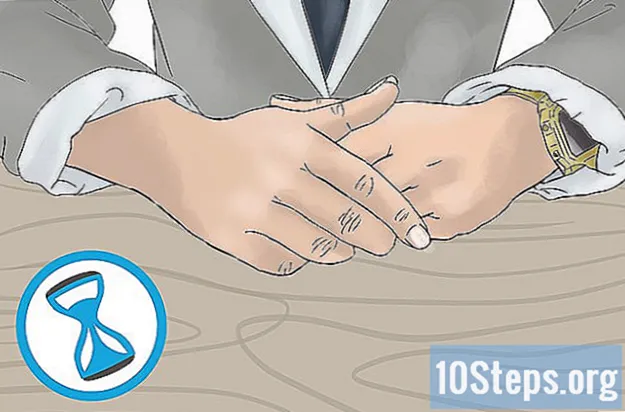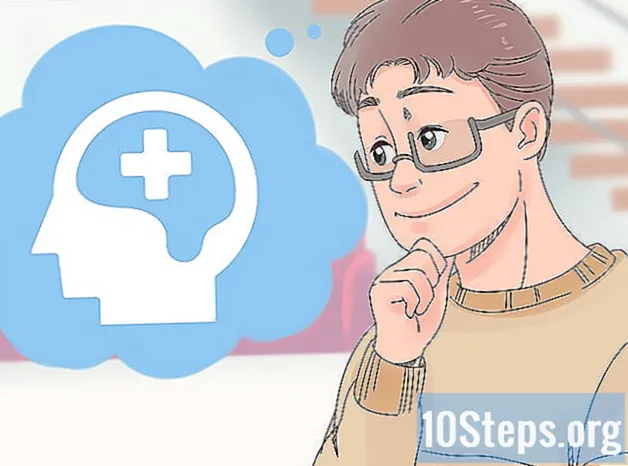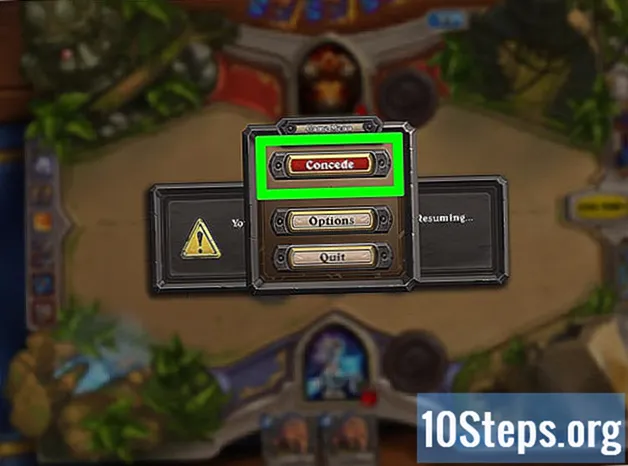Περιεχόμενο
- στάδια
- Μέρος 1 Πρόσβαση στο μενού διαμόρφωσης
- Μέρος 2 Εγκατάσταση ασύρματου δικτύου
- Μέρος 3 Ανακατεύθυνση θυρών
- Μέρος 4 Αποκλεισμός πρόσβασης
Προσπαθείτε να δημιουργήσετε ένα οικιακό δίκτυο με το νέο σας δρομολογητή Linksys; Θέλετε να είστε βέβαιοι ότι έχετε ρυθμίσει σωστά το λογαριασμό σας για να αποφύγετε τους ανεπιθύμητους χρήστες και να προστατεύσετε τα προσωπικά σας στοιχεία! Η εγκατάσταση του δρομολογητή σας και η λειτουργία του διαρκεί μόνο λίγα λεπτά.
στάδια
Μέρος 1 Πρόσβαση στο μενού διαμόρφωσης
-

Συνδεθείτε με ένα πρόγραμμα περιήγησης ιστού. Όταν αρχίζετε να ρυθμίζετε τις παραμέτρους του δρομολογητή σας, συνδέστε τον σε έναν υπολογιστή χρησιμοποιώντας ένα καλώδιο Ethernet. Αυτό θα διασφαλίσει ότι δεν θα αποσυνδεθείτε εάν γίνουν αλλαγές στο ασύρματο δίκτυο. Ανοίξτε οποιοδήποτε πρόγραμμα περιήγησης και εισαγάγετε τη διεύθυνση του δρομολογητή στη γραμμή διευθύνσεων.- Σχεδόν όλοι οι δρομολογητές Linksys είναι διαθέσιμοι στο 192.168.1.1.
- Εάν δεν μπορείτε να αποκτήσετε πρόσβαση στο δρομολογητή από το πρόγραμμα περιήγησης, η επιλογή "Διαχείριση μέσω Ιστού" ενδέχεται να απενεργοποιηθεί. Αν ναι, πατήστε και κρατήστε πατημένο το κουμπί Επαναφορά στο πίσω μέρος του δρομολογητή σας για να επαναφέρετε τις ρυθμίσεις στις προεπιλεγμένες εργοστασιακές ρυθμίσεις.
-

Εισαγάγετε το όνομα χρήστη και τον κωδικό πρόσβασης. Όταν προσπαθείτε να αποκτήσετε πρόσβαση στον δρομολογητή από τον ιστό, θα σας ζητηθεί το όνομα χρήστη και ο κωδικός πρόσβασης του δρομολογητή σας. Αυτά τα δεδομένα ενδέχεται να διαφέρουν από δρομολογητή σε δρομολογητή, αλλά οι προεπιλεγμένες τιμές θα πρέπει να αναφέρονται στην τεκμηρίωσή σας. Εάν δεν μπορείτε να το βρείτε, μπορείτε να επαναφέρετε το δρομολογητή στις εργοστασιακές του ρυθμίσεις και, στη συνέχεια, αναζητήστε το μοντέλο του δρομολογητή online.- Η πλειοψηφία των προεπιλεγμένων ονομάτων χρηστών είναι "admin".
- Η πλειοψηφία των προεπιλεγμένων κωδικών πρόσβασης είναι "admin" ή τίποτα.
-

Χρησιμοποιήστε το λογισμικό διαμόρφωσης. Πολλοί νεότεροι δρομολογητές Linksys έρχονται με ένα CD εγκατάστασης που μπορεί να εγκαταστήσει ένα πρόγραμμα διαμόρφωσης. Αυτό θα σας επιτρέψει να αλλάξετε τις ρυθμίσεις χωρίς να χρειάζεται να συνδεθείτε μέσω ενός προγράμματος περιήγησης ιστού. Σε γενικές γραμμές, δεν θα χρειαστεί να καταχωρίσετε ένα όνομα χρήστη και έναν κωδικό πρόσβασης για να το χρησιμοποιήσετε.- Μόλις ανοίξετε το λογισμικό διαμόρφωσης, τα μενού θα είναι γενικά τα ίδια με τα μενού του προγράμματος περιήγησης.
Μέρος 2 Εγκατάσταση ασύρματου δικτύου
-

Κάντε κλικ στην καρτέλα Ασύρματη σύνδεση. Όταν ανοίξετε το βοηθητικό πρόγραμμα Εγκατάστασης (Setup) για πρώτη φορά, θα μεταφερθείτε στη σελίδα Basic Setup (Βασικές ρυθμίσεις). Μπορείτε να αφήσετε όλες αυτές τις ρυθμίσεις στις προεπιλεγμένες τιμές τους, εκτός αν ορίζεται διαφορετικά από τον ISP σας. Όταν κάνετε κλικ στην καρτέλα Wireless (Ασύρματο), θα μεταφερθείτε στην ενότητα Βασικές ασύρματες ρυθμίσεις.- Αυτή η ενότητα θα σας επιτρέψει να δημιουργήσετε και να ασφαλίσετε το ασύρματο δίκτυό σας. Είναι σημαντικό να την αλλάξετε από την προεπιλεγμένη αρχική διαμόρφωση, για λόγους ασφαλείας.
-

Δώστε ένα όνομα στο δίκτυό σας. Στο τμήμα Ασύρματες ρυθμίσεις βασικό, θα υπάρχει ένα πεδίο Όνομα ασύρματου δικτύου (SSID). Αυτό είναι το όνομα του δικτύου σας, το οποίο θα εμφανιστεί στη λίστα των διαθέσιμων δικτύων για τις ασύρματες συσκευές σας. Βεβαιωθείτε ότι δεν συμπεριλαμβάνετε τα προσωπικά σας στοιχεία, καθώς ο καθένας μπορεί να δει αυτό το όνομα.- Μπορείτε να διατηρήσετε τη λειτουργία δικτύου και το προεπιλεγμένο κανάλι, εκτός εάν ορίζεται άλλως από τον ISP σας.
-

Ενεργοποιήστε την εκπομπή. Βεβαιωθείτε ότι η επιλογή ενεργοποιημένη να επιλεγεί για Ασύρματη μετάδοση SSID. Αυτή η επιλογή απενεργοποιεί το ασύρματο δίκτυό σας και σας επιτρέπει να το ανακαλύψετε. Αφού τελειώσετε, κάντε κλικ στο κουμπί Αποθηκεύστε τις ρυθμίσεις. -

Ασφαλίστε το δίκτυό σας. Κάντε κλικ στην ενότητα Ασφάλεια ασύρματου δικτύου για να ανοίξετε τις επιλογές ασύρματης ασφάλειας. Εδώ θα μπορείτε να ρυθμίσετε τον τύπο κρυπτογράφησης και τον κωδικό πρόσβασης.- Λειτουργία ασφαλείας - Ρυθμίστε το σε WPA2 αν είναι δυνατόν. Αυτή είναι η τελευταία έκδοση κρυπτογράφησης και ο ασφαλέστερος τρόπος προστασίας του δικτύου σας. Σημείωση: Δεν υποστηρίζονται όλες οι παλαιότερες συσκευές WPA2. Εάν ο εκτυπωτής σας ή άλλη συσκευή δεν μπορεί να το χρησιμοποιήσει, αλλάξτε σε WPA ή WEP.
- Φράση ασφαλείας - Αυτός είναι ο κωδικός πρόσβασης που θα πρέπει να υποδείξουν οι χρήστες όταν προσπαθούν να συνδέσουν τις συσκευές τους στο δίκτυό σας. Βεβαιωθείτε ότι ο κωδικός πρόσβασης είναι ισχυρός για να αποφύγετε παρεμβολές.
-

Κάντε κλικ στο Αποθηκεύστε τις ρυθμίσεις όταν τελειώσετε. Ο δρομολογητής σας θα εφαρμόσει τις αλλαγές και θα επανεκκινήσει. Το ασύρματο δίκτυό σας είναι πλέον ενεργοποιημένο και ασφαλές.
Μέρος 3 Ανακατεύθυνση θυρών
-

Κάντε κλικ στο Εφαρμογές και παιχνίδια. Αν έχετε προγράμματα που χρειάζονται απεριόριστη πρόσβαση σε συγκεκριμένες θύρες, θα πρέπει να τα ανοίξετε μέσω της σελίδας διαμόρφωσης του δρομολογητή σας. Για να ανοίξετε τις θύρες, θα πρέπει να γνωρίζετε τη διεύθυνση IP της συσκευής που εκτελεί το πρόγραμμα.- Για να ελέγξετε τη διεύθυνση IP του υπολογιστή σας, ανατρέξτε σε αυτόν τον οδηγό.
- Για να δείτε τη λίστα των συσκευών που είναι συνδεδεμένες στο δρομολογητή σας και στις αντίστοιχες διευθύνσεις IP, κάντε κλικ στην καρτέλα κατάσταση, στη συνέχεια επιλέξτε Τοπικό δίκτυο. Κάντε κλικ στο κουμπί Πίνακας πελάτη DHCP για να δείτε τη λίστα.
-

Καθορίστε τα δεδομένα προώθησης θύρας. Σε μια κενή γραμμή στο τμήμα Περιοχή προώθησης θυρών της καρτέλας Εφαρμογές και παιχνίδια, πληκτρολογήστε τις πληροφορίες του προγράμματος στο οποίο θέλετε να ανακατευθύνετε τις θύρες. Στο πεδίο εφαρμογή, πληκτρολογήστε το όνομα της εφαρμογής. Μπορείτε να εισάγετε ό, τι θέλετε, είναι για τις πληροφορίες σας. -

Επιλέξτε τη θύρα αναχώρησης και την τελική θύρα. Καθορίστε μια θύρα μόνο εάν το ζητήσει η εφαρμογή. Οι θύρες ανοίγματος μπορούν να αποτελέσουν απειλή για την ασφάλεια του δικτύου σας. Εάν ανοίξετε μόνο μία θύρα, πληκτρολογήστε την ίδια τιμή και στα δύο πεδία αρχή και τέλος. -

Επιλέξτε το πρωτόκολλό σας. Η εφαρμογή σας μπορεί να σας πει ποιο συγκεκριμένο πρωτόκολλο (TCP ή UDP) θα πρέπει να οριστεί για την ανοικτή θύρα. Εάν δεν είστε σίγουροι, επιλέξτε και τα δύο. -

Καταχωρίστε τη διεύθυνση IP στην οποία κάνετε ανακατεύθυνση της θύρας. Αυτή είναι η διεύθυνση του τερματικού που εκτελεί την εφαρμογή. Θα χρειαστεί να καταχωρίσετε μόνο τα τελευταία ψηφία ομάδας της διεύθυνσης IP. -

Ενεργοποίηση προώθησης θύρας. Αφού ολοκληρώσετε την εισαγωγή όλων των πληροφοριών, επιλέξτε το πλαίσιο ενεργοποιημένη να ρυθμίσετε τον νέο κανόνα. Κάντε κύλιση προς τα κάτω και κάντε κλικ στο κουμπί Αποθηκεύστε τις ρυθμίσεις για να επανεκκινήσετε τον δρομολογητή και να τον εφαρμόσετε.
Μέρος 4 Αποκλεισμός πρόσβασης
-

Ανοίξτε την καρτέλα Περιορισμοί πρόσβασης. Αυτή η ενότητα της ρύθμισης του δρομολογητή σας επιτρέπει να ορίσετε περιορισμούς πρόσβασης στο Internet για οποιαδήποτε από τις συσκευές που είναι συνδεδεμένες στο δίκτυο. Μπορείτε να αποκλείσετε πλήρως την πρόσβαση στο Διαδίκτυο ανά πάσα στιγμή, καθώς και να αποκλείσετε συγκεκριμένους ιστότοπους ή λέξεις-κλειδιά. -

Δημιουργήστε μια πολιτική πρόσβασης. Στο πεδίο Καταχωρίστε το όνομα της πολιτικής, δώστε στην πολιτική πρόσβασης ένα όνομα που μπορείτε να θυμάστε εύκολα. Μπορείτε να αλλάξετε μεταξύ πολλών πολιτικών χρησιμοποιώντας το αναπτυσσόμενο μενού στο επάνω μέρος της σελίδας. -

Προσθέστε χαρακτηριστικά στην πολιτική. Κάντε κλικ στο κουμπί Τροποποιήστε τη λίστα των υπολογιστών, και εισαγάγετε τις διευθύνσεις IP των συσκευών για τις οποίες θέλετε να ενεργοποιήσετε την πολιτική. Αυτό είναι χρήσιμο εάν θέλετε ο υπολογιστής των παιδιών να μην έχει πρόσβαση τη νύχτα ή να περιορίσει την πρόσβαση των εργαζομένων κατά τη διάρκεια της ημέρας. -

Ρυθμίστε τα χρονοδιαγράμματα. Χρησιμοποιήστε τα τμήματα ημέρα και ώρα για να ορίσετε πότε θέλετε να αποκλείσετε το διαδίκτυο. Όσο η πολιτική είναι ενεργή, οι επιλεγμένες συσκευές δεν θα έχουν πρόσβαση στο διαδίκτυο καθόλου αυτές τις μέρες και ώρες. -

Αποκλείστε συγκεκριμένους ιστότοπους Στην ενότητα που βρίσκεται κάτω από το ημερολόγιο, μπορείτε να εισάγετε συγκεκριμένους ιστότοπους που θέλετε να μπλοκάρονται από το δρομολογητή. Οι ιστοσελίδες που αναφέρονται εδώ δεν θα είναι προσβάσιμες σε οποιονδήποτε στον κατάλογο πολιτικής. Μπορείτε επίσης να αποκλείσετε ορισμένους ιστότοπους με βάση τις λέξεις-κλειδιά που περιλαμβάνονται στον ιστότοπο, επιτρέποντάς σας να αποκλείσετε πολλούς μεμονωμένους ιστότοπους. -

Ενεργοποιήστε την πολιτική. Αφού ολοκληρώσετε τη ρύθμιση της πολιτικής, ενεργοποιήστε την επιλογή ενεργοποιημένη στη συνέχεια κάντε κλικ στο κουμπί Αποθηκεύστε τις ρυθμίσεις στο κάτω μέρος της σελίδας. Ο δρομολογητής σας θα επαναφερθεί και η νέα σας πολιτική θα τεθεί σε ισχύ.